プリントヘッドの位置を調整する - 操作パネル
-
用紙トレイにA4サイズの普通紙をセットします。
-
ホーム画面で[プリンターのお手入れ]をタップします。
-
[プリントヘッドの位置調整]をタップします。
-
調整項目を選択します。
-
印刷のぼやけ改善: 印刷結果がぼやけているときや、縦線がガタついて見えるようなときに選択します。
-
横スジの改善 : 一定間隔で横縞模様のようなものが出るときに選択します。
-
-
画面の指示に従って調整パターンを印刷し、最適なパターンの番号を選択します。
-
印刷のぼやけ改善 : それぞれのグループで最も縦スジのないパターンの番号を- +で選択します。
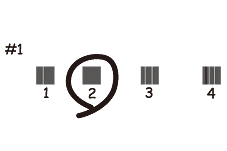
-
横スジの改善 : それぞれのグループで隙間や重なりのより少ないパターンの番号を- +で選択します。
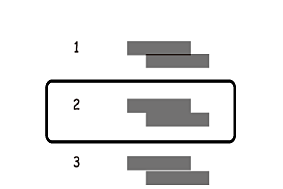
参考印刷パターンは機種によって異なります。
-
関連情報
